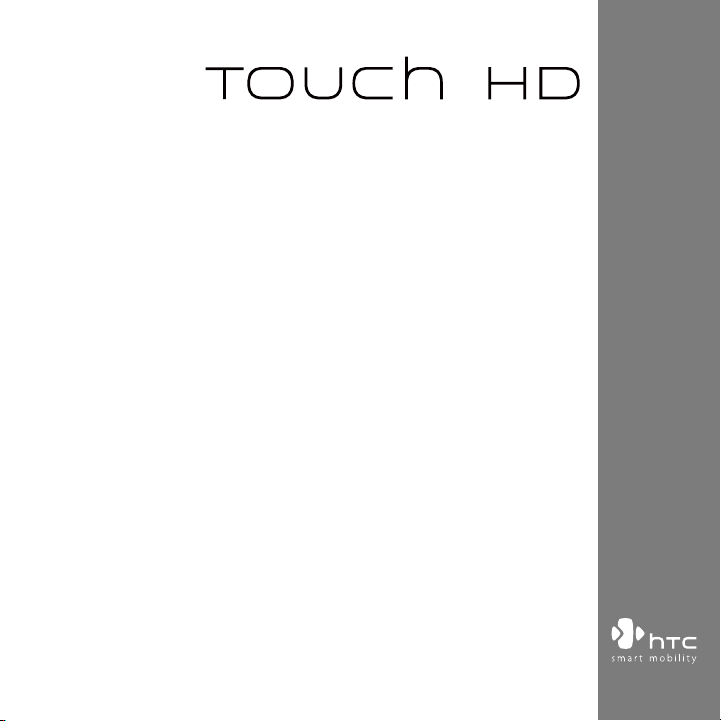
www.htc.com
Руководство пользователя
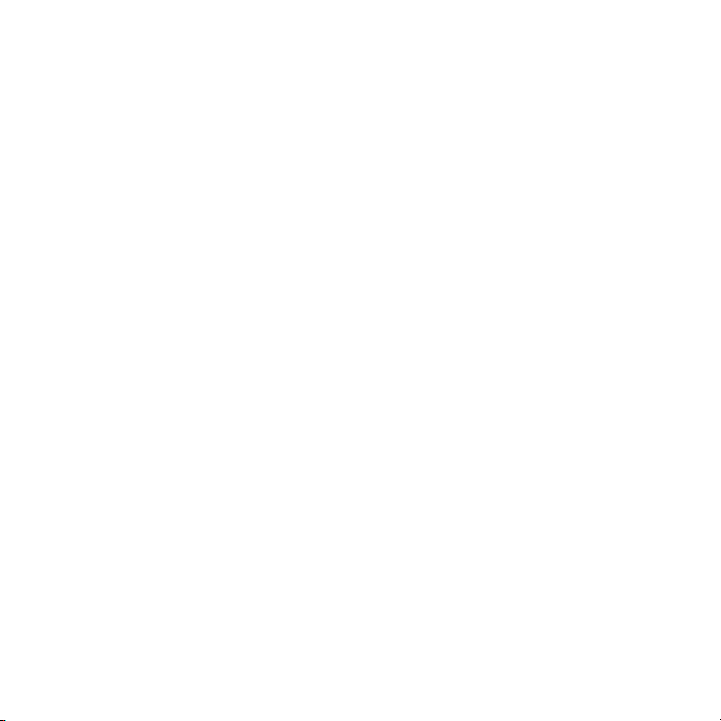
2
Пожалуйста, сначала внимательно прочтите
приведенные здесь сведения
ДАННОЕ УСТРОЙСТВО ПОСТАВЛЯЕТСЯ В КОМПЛЕКТЕ С НЕЗАРЯЖЕННЫМ
АККУМУЛЯТОРОМ.
НЕ ИЗВЛЕКАЙТЕ АККУМУЛЯТОР ВО ВРЕМЯ ЗАРЯДКИ УСТРОЙСТВА.
ГАРАНТИЯ ТЕРЯЕТ ЗАКОННУЮ СИЛУ В СЛУЧАЕ ВСКРЫТИЯ ИЛИ
ПОВРЕЖДЕНИЯ КОРПУСА УСТРОЙСТВА.
ОГРАНИЧЕНИЯ В ОТНОШЕНИИ КОНФИДЕНЦИАЛЬНОСТИ
В некоторых странах запись телефонных разговоров преследуется по закону,
поэтому собеседнику необходимо сообщить о факте записи разговора.
При использовании функции записи телефонных переговоров соблюдайте
соответствующие требования закона и правила, действующие в вашей стране.
ИНФОРМАЦИЯ О ПРАВАХ НА ИНТЕЛЛЕКТУАЛЬНУЮ СОБСТВЕННОСТЬ
Авторские права © 2008 HTC Corporation. Все права защищены.
HTC, логотип HTC, HTC Innovation, ExtUSB, TouchFLO, HTC Touch HD и HTC Care
являются товарными знаками и/или знаками обслуживания корпорации HTC.
Microsoft, MS-DOS, Windows, Windows NT, Windows Server, Windows Mobile,
Windows XP, Windows Vista, ActiveSync, Центр устройств Windows Mobile, Internet
Explorer, MSN, Hotmail, Windows Live, Outlook, Excel, PowerPoint, Word, OneNote и
Windows Media являются либо зарегистрированными товарными знаками, либо
товарными знаками корпорации Microsoft в США и/или в других странах.
Bluetooth и логотип Bluetooth являются товарными знаками Bluetooth SIG, Inc.
Java, J2ME и все другие знаки на основе Java являются либо товарными
знаками, либо зарегистрированными товарными знаками Sun Microsystems,
Inc. в Соединенных Штатах Америки и в других странах.
Авторские права © Adobe Systems Incorporated, 2008 г. Все права защищены.
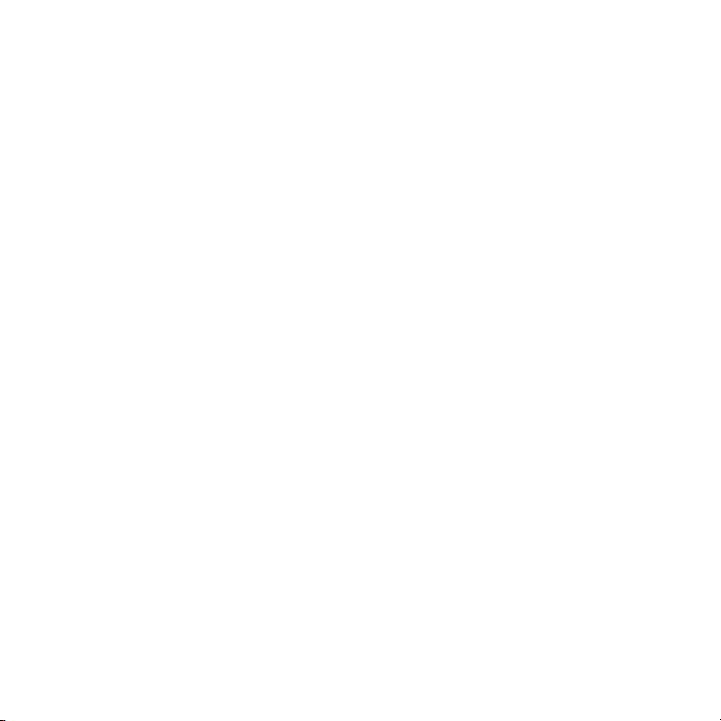
microSD является товарным знаком SD Card Association.
Программа веб-просмотра Opera® Mobile разработана компанией Opera
Software ASA. Авторские права 1995-2008, Opera Software ASA. Все права
защищены.
Google - зарегистрированный товарный знак, а Карты Google - товарный знак
компании Google, Inc. В США и других странах.
YouTube - товарный знак компании Google, Inc.
Авторские права © Esmertec AG, 2008 г. Все права защищены.
Авторские права © компании ArcSoft, Inc. и ее лицензиаров, 2003-2008 гг. Все
права защищены. ArcSoft и логотип ArcSoft являются зарегистрированными
товарными знаками ArcSoft, Inc. в Соединенных Штатах Америки и/или других
странах.
Авторские права © Ilium Software, Inc., 2004-2008 гг. Все права защищены.
Все другие упоминаемые здесь названия компаний, продуктов и сервисов
являются товарными знаками, зарегистрированными товарными знаками или
знаками обслуживания их соответствующих владельцев.
Компания HTC не несет ответственность ни за любые возможные технические
или редакторские ошибки или упущения в настоящем руководстве, ни за
косвенные или случайные убытки, причиненные в результате предоставления
настоящего руководства. Информация предоставляется на условиях “как есть”
без каких-либо гарантий и может быть изменена без уведомления. Компания
HTC также сохраняет за собой право в любое время и без предварительного
уведомления пересмотреть содержание этого документа.
Запрещается воспроизведение какой-либо части этого документа
или передача в любой форме и любыми средствами (электронными,
механическими, включая фотокопирование, запись или хранение в системах
поиска информации), а также перевод на любой язык в любой форме без
предварительного письменного разрешения компании HTC.
3
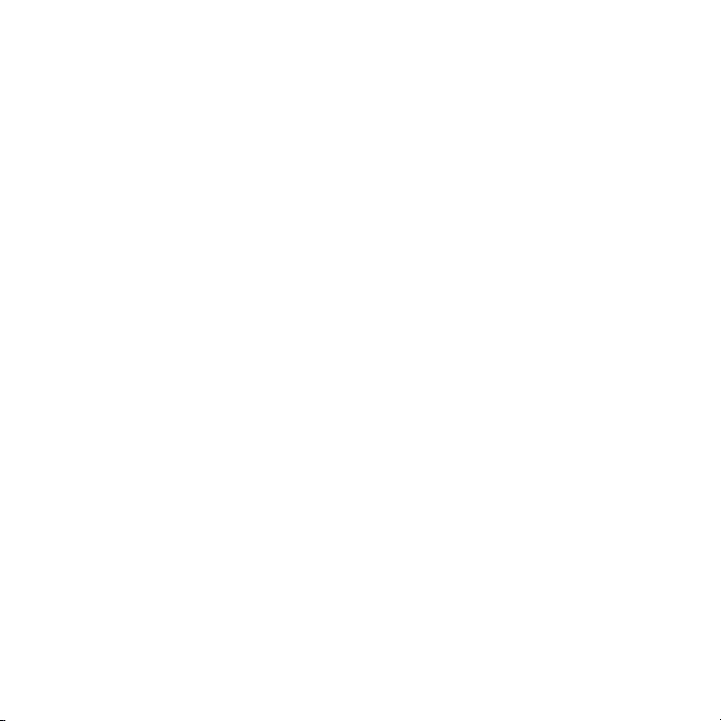
4
Заявления об отказе от ответственности
МЕТЕОРОЛОГИЧЕСКАЯ ИНФОРМАЦИЯ, БИРЖЕВЫЕ СВОДКИ, ДАННЫЕ И
ДОКУМЕНТАЦИЯ ПРЕДОСТАВЛЯЮТСЯ НА УСЛОВИЯХ “КАК ЕСТЬ” И БЕЗ
КАКИХ-ЛИБО ГАРАНТИЙ ИЛИ ТЕХНИЧЕСКОЙ ПОДДЕРЖКИ СО СТОРОНЫ HTC.
В МАКСИМАЛЬНО РАЗРЕШЕННОЙ ЗАКОНОМ СТЕПЕНИ КОМПАНИЯ HTC И
АФФИЛИРОВАННЫЕ С НЕЙ КОМПАНИИ в прямой форме отказываются от
каких-либо заявлений и гарантий, явно выраженных или подразумеваемых,
возникающих в силу закона или на иных основаниях, в отношении
метеорологической информации, биржевых сводок, данных и документации
или каких-либо других Продуктов и услуг, в том числе, без ограничения
указанным, от каких-либо явно выраженных или подразумеваемых гарантий
годности для продажи, явно выраженных или подразумеваемых гарантий
пригодности к использованию в конкретных целях, ненарушения чужих прав,
качества, точности, полноты, результативности, надежности, полезности; что
метеорологическая информация, биржевые сводки, данные и/или документация
не будут содержать ошибок, или подразумеваемых гарантий, возникающих в
обычной практике ведения деловых операций или в процессе работы.
В дополнение к вышесказанному, компания HTC и ее поставщики не
несут ответственности за использование или неиспользование Вами
метеорологической информации, биржевых сводок, данных и/или
документации или за результаты такого использования. Компания HTC и ее
поставщики не дают никаких ни явно выраженных, ни подразумеваемых
гарантий или утверждений, что метеорологическая обстановка будет
соответствовать или соответствует тому, что сформулировано, представлено
или описано в отчетах, прогнозах, данных или информации, и она не будет
нести никакой ответственности или денежных обязательств перед любым
физическим или юридическим лицом, сторонами и лицами, не являющимся
стороной по делу, за любого рода несоответствие, неточность или пропуски
в отношении прогнозируемых, описанных, сообщенных происходящих или
произошедших погодных условий или явлений. БЕЗ ОГРАНИЧЕНИЯ ОБЩЕГО
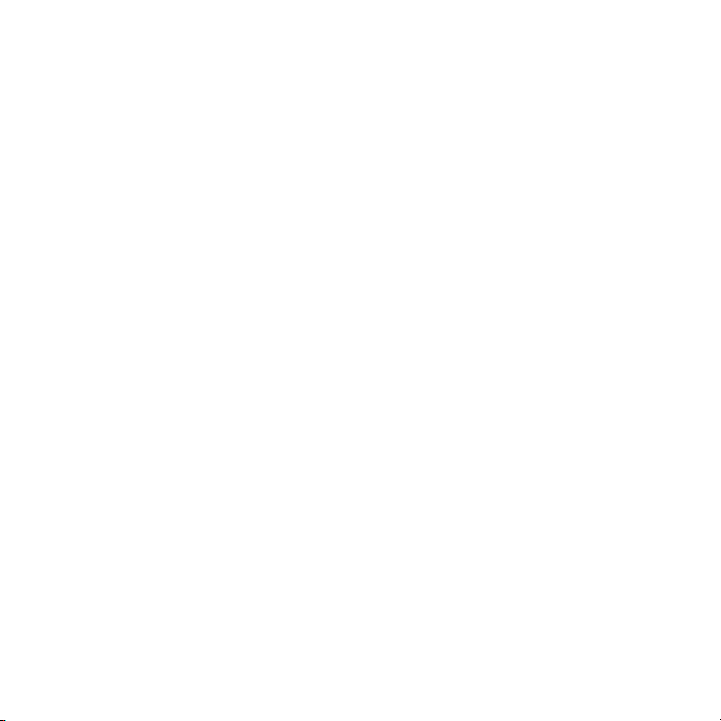
СМЫСЛА ВЫШЕСКАЗАННОГО, ВЫ ПРИЗНАЕТЕ, ЧТО МЕТЕОРОЛОГИЧЕСКАЯ
ИНФОРМАЦИЯ, БИРЖЕВЫЕ СВОДКИ, ДАННЫЕ И/ИЛИ ДОКУМЕНТАЦИЯ
МОГУТ СОДЕРЖАТЬ НЕТОЧНОСТИ И ЧТО ПРИ ИСПОЛЬЗОВАНИИ
МЕТЕОРОЛОГИЧЕСКОЙ ИНФОРМАЦИИ, БИРЖЕВЫХ СВОДОК, ДАННЫХ И/ИЛИ
ДОКУМЕНТАЦИИ ВЫ БУДЕТЕ ПРИДЕРЖИВАТЬСЯ ПРИНЦИПОВ ЗДРАВОГО
СМЫСЛА И СОБЛЮДАТЬ ОБЫЧНЫЕ МЕРЫ ПРЕДОСТОРОЖНОСТИ.
Ограничение ответственности за убытки
В МАКСИМАЛЬНО РАЗРЕШЕННОЙ ПРИМЕНИМЫМ ЗАКОНОМ СТЕПЕНИ
КОМПАНИЯ HTC ИЛИ ЕЕ ПОСТАВЩИКИ НИ ПРИ КАКИХ ОБСТОЯТЕЛЬСТВАХ НЕ
БУДУТ НЕСТИ ПЕРЕД ПОЛЬЗОВАТЕЛЕМ ИЛИ КАКОЙ-ЛИБО ТРЕТЬЕЙ СТОРОНОЙ
ОТВЕТСТВЕННОСТЬ ЗА ЛЮБЫЕ КОСВЕННЫЕ, ФАКТИЧЕСКИЕ, ВЫТЕКАЮЩИЕ,
СЛУЧАЙНЫЕ ИЛИ ШТРАФНЫЕ УБЫТКИ ЛЮБОГО РОДА НА ОСНОВАНИИ
ЗАКОНОВ О КОНТРАКТАХ ИЛИ ГРАЖДАНСКИХ ПРАВОНАРУШЕНИЯХ, В ТОМ
ЧИСЛЕ, БЕЗ ОГРАНИЧЕНИЯ УКАЗАННЫМ, ЗА ТЕЛЕСНОЕ ПОВРЕЖДЕНИЕ,
СНИЖЕНИЕ ДОХОДА, ПОТЕРЮ РЕПУТАЦИИ, УПУЩЕННЫЕ КОММЕРЧЕСКИЕ
ВОЗМОЖНОСТИ, УТРАТУ ДАННЫХ И/ИЛИ ПОТЕРЮ ПРИБЫЛИ В РЕЗУЛЬТАТЕ ИЛИ
В СВЯЗИ С ДОСТАВКОЙ, ВЫПОЛНЕНИЕМ ИЛИ НЕВЫПОЛНЕНИЕМ ОБЯЗАТЕЛЬСТВ
ИЛИ ИСПОЛЬЗОВАНИЕМ МЕТЕОРОЛОГИЧЕСКОЙ ИНФОРМАЦИИ, БИРЖЕВЫХ
СВОДОК, ДАННЫХ И/ИЛИ ДОКУМЕНТАЦИИ НЕЗАВИСИМО ОТ ТОГО, МОЖНО ЛИ
БЫЛО ПРЕДВИДЕТЬ ВОЗМОЖНОСТЬ ТАКИХ УБЫТКОВ.
Важные сведения по охране здоровья и меры
предосторожности
При использовании этого устройства следует соблюдать описанные ниже
меры предосторожности во избежание возможной судебной ответственности
и причинения ущерба здоровью.
Сохраняйте и соблюдайте все инструкции по технике безопасности и
эксплуатации устройства. Соблюдайте все предупреждения, приведенные в
инструкции по эксплуатации этого устройства.
5
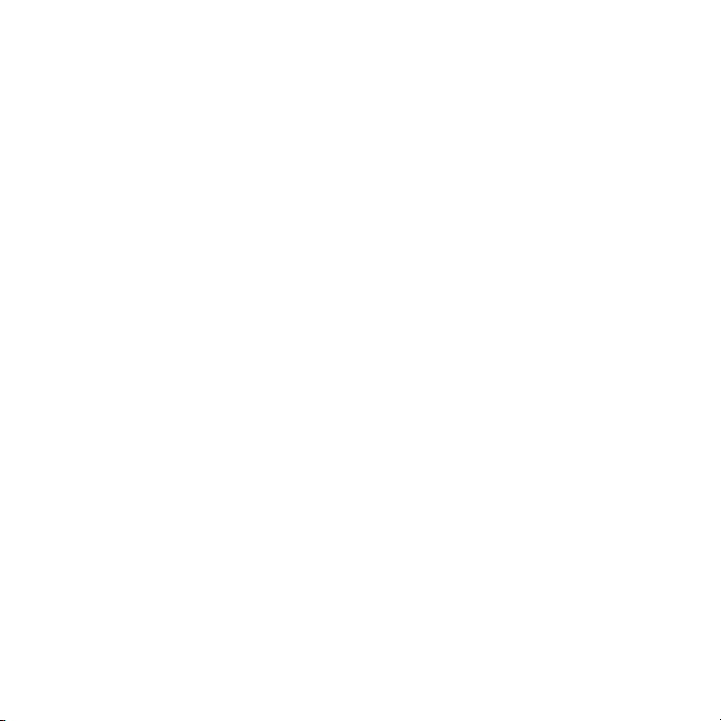
6
Для уменьшения риска получения телесных повреждений, поражения
электрическим током, возгорания и повреждения оборудования соблюдайте
следующие меры предосторожности.
ЭЛЕКТРОБЕЗОПАСНОСТЬ
Это устройство предназначено для использования при питании от
специально предназначенного для него аккумулятора или источника питания.
Использование других источников питания может быть опасным и сделать
недействительной гарантию на данное устройство.
МЕРЫ ПРЕДОСТОРОЖНОСТИ В ОТНОШЕНИИ НАДЛЕЖАЩЕГО ЗАЗЕМЛЕНИЯ
ВНИМАНИЕ! Подключение к оборудованию, не заземленному надлежащим
образом, может привести к поражению электротоком и повреждению
устройства.
Этот коммуникатор поставляется в комплекте с USB-кабелем для подключения
к настольному компьютеру или ноутбуку. Обеспечьте надлежащее
заземление компьютера, прежде чем подключать к нему ваше устройство.
Шнур питания настольного компьютера или ноутбука имеет заземляющий
проводник и заземляющую вилку. Вилку следует вставлять в сетевую
розетку, смонтированную и заземленную в соответствии со всеми местными
нормативами и правилами.
МЕРЫ ПРЕДОСТОРОЖНОСТИ В ОТНОШЕНИИ ИСТОЧНИКА ПИТАНИЯ
• Используйте надлежащий внешний источник питания
Источник питания данного устройства должен соответствовать
электрическим параметрам, обозначенным на его этикетке. Если вы
не уверены, какой тип источника питания требуется, то обратитесь
за советом в авторизованный сервисный центр или в местную
электрокомпанию. Если питание устройства осуществляется от
аккумулятора или других источников, то внимательно прочтите
инструкцию по эксплуатации, прилагаемую к этому устройству.
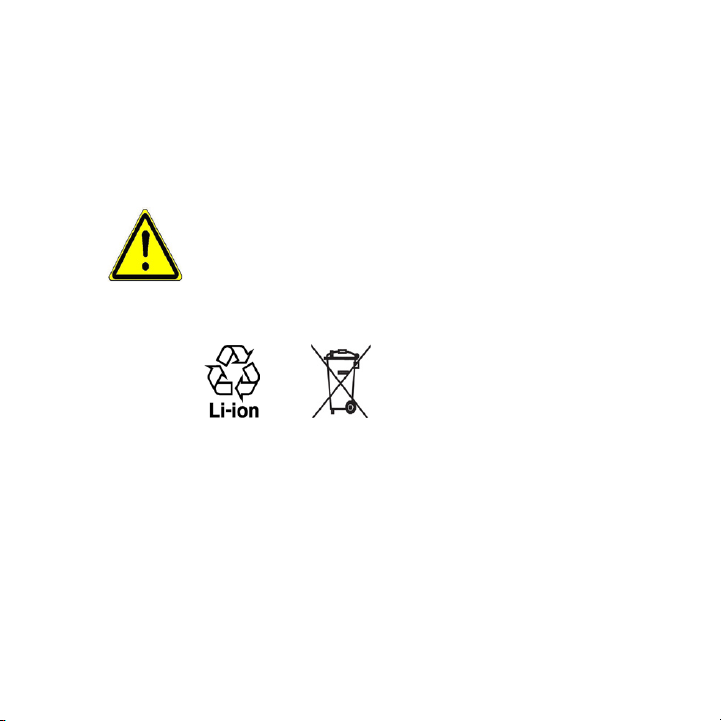
• Соблюдайте осторожность при обращении с аккумулятором
В этом изделии установлен литий-ионный или литий-ионный
полимерный аккумулятор. Неправильное обращение с аккумулятором
может привести к возгоранию или ожогу. Не пытайтесь вскрывать
аккумулятор или самостоятельно проводить его техническое
обслуживание. Не разбирайте, не разламывайте, не прокалывайте, не
замыкайте накоротко внешние контакты и схемы, не подвергайте данное
изделие воздействию огня или воды, а также температур выше 60˚C.
ПРЕДУПРЕЖДЕНИЕ: Неправильная установка аккумулятора может
привести к взрыву. Для уменьшения риска возгорания или ожога
запрещается разбирать аккумулятор, ломать его, пробивать в нем
отверстия, накоротко замыкать его внешние контакты или цепи,
подвергать его воздействию температур выше 60° или бросать в огонь или
в воду. Для замены следует использовать только указанные аккумуляторы.
Утилизируйте использованные аккумуляторы согласно местным законам
или же в соответствии с инструкцией, прилагаемой к изделию.
• Особые меры предосторожности
• Во избежание короткого замыкания держите аккумулятор или
устройство в сухом месте вдали от воды или каких-либо жидкостей.
• Во избежание короткого замыкания во время работы держите
устройство вдали от металлических предметов, чтобы они не
касались аккумулятора или его контактов.
• Не применяйте поврежденные, деформированные, изменившие
цвет, перегретые или издающие неприятный запах аккумуляторы или
аккумуляторы, на корпусе которых имеется ржавчина.
• Всегда держите аккумулятор в месте, недоступном для грудных и
малых детей, чтобы они не смогли проглотить его. Если они все же
проглотят аккумулятор, то немедленно обратитесь к врачу.
7
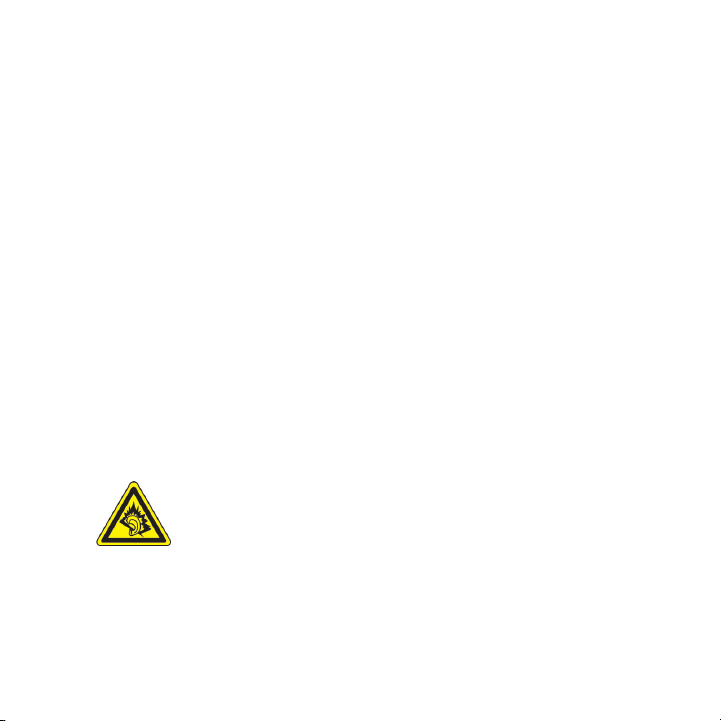
8
• В случае утечки электролита из аккумулятора:
•
Избегайте попадания электролита на кожу или одежду. Если электролит
все же попадет на кожу или одежду, то немедленно промойте
пораженный участок чистой водой и обратитесь к врачу за помощью.
• Избегайте попадания электролита в глаза. Если электролит все же
попадет в глаза, то НЕ ТРИТЕ их, а немедленно промойте чистой
водой и обратитесь к врачу за помощью.
• Соблюдайте особые меры предосторожности - держите
протекающий аккумулятор вдали от огня во избежание возгорания
или взрыва.
МЕРЫ ПРЕДОСТОРОЖНОСТИ В ОТНОШЕНИИ ПРЯМОГО СОЛНЕЧНОГО
СВЕТА
Не используйте это изделие в условиях повышенной влажности или
экстремальных температур. Не оставляйте это изделие или его аккумулятор
в салоне автомобиля или в местах, где температура может превысить
60°C, например, на приборной панели автомобиля, подоконнике или за
стеклом, куда в течение долгого времени падает прямой солнечный свет
или ультрафиолетовое излучение. Это может повредить изделие, привести к
перегреву аккумулятора или создать в автомобиле опасную ситуацию.
ПРЕДОТВРАЩЕНИЕ ПОТЕРИ СЛУХА
ВНИМАНИЕ! Длительное прослушивание звука в телефоне
или наушниках с высокой громкостью может привести к
безвозвратной потере слуха.
ПРИМЕЧАНИЕ: Для Франции - наушники (перечисленные ниже) для данного
устройства протестированы на соответствие требованиям к уровню звукового
давления, установленным в стандартах NF EN 50332-1:2000 и/или NF EN 503322:2003 согласно требованиям Закона Франции Article L. 5232-1.
• Наушники производства HTC, модель HS G335.
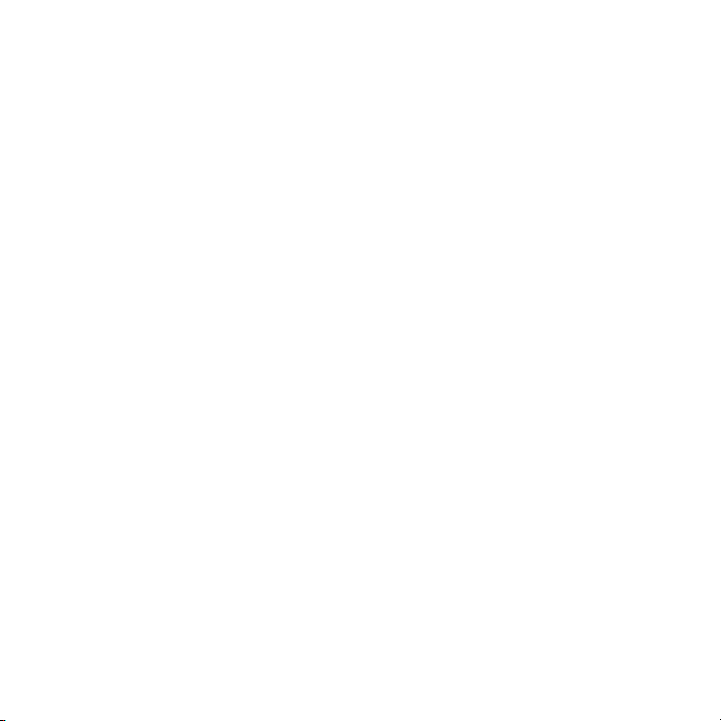
БЕЗОПАСНОСТЬ НА БОРТУ САМОЛЕТА
В связи с тем, что это устройство может вызвать помехи в работе
навигационной системы и бортовой сети самолета, использование данного
устройства на борту самолета законодательно запрещено в большинстве
стран. Если вы хотите использовать это устройство на борту самолета, то
обязательно включите в нем “Режим полета”.
ОГРАНИЧЕНИЯ МЕСТ ИСПОЛЬЗОВАНИЯ
Не используйте это устройство на бензоколонках и заправочных пунктах
ГСМ, химических заводах или в местах, где ведутся взрывные работы, или
в потенциально взрывоопасной среде (пункты заправки, нижние палубы
кораблей, установки для транспортировки или хранения топлива или
химических продуктов), а также в местах, в которых воздух содержит
химические вещества или частицы (гранулы, пыль или металлическая пудра).
Возникновение искр в таких средах может привести к взрыву или пожару и, в
результате, к телесным повреждениям или даже смерти.
ВЗРЫВООПАСНЫЕ СРЕДЫ
При нахождении в потенциально взрывоопасной среде или в местах, где
присутствуют легковоспламеняющиеся материалы, данное устройство
нужно отключать, а пользователь должен строго следовать всем знакам
и инструкциям. Возникновение искр в таких средах может привести к
взрыву или пожару и, в результате, к телесным повреждениям или даже
смерти. Запрещается использовать это устройство на автозаправочных
станциях; пользователи должны соблюдать ограничения на использование
радиоаппаратуры на складах горючего, химических заводах или в местах, где
ведутся взрывные работы. Места, в которых имеется опасность взрыва, часто,
но не всегда, обозначены хорошо заметными и понятными предупреждающими
знаками. В число таких взрывоопасных мест входят пункты заправки, нижние
палубы кораблей, установки для транспортировки или хранения топлива или
химических продуктов, а также места, в которых воздух содержит химические
вещества или частицы (гранулы, пыль или металлическая пудра).
9
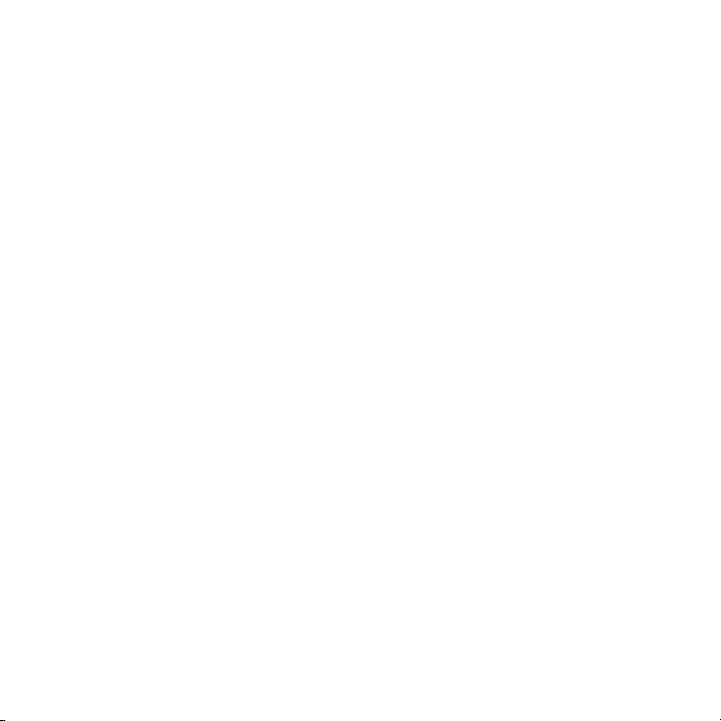
10
БЕЗОПАСНОСТЬ В ДОРОГЕ
Водителям автомобилей запрещено пользоваться мобильными телефонами
в движении, кроме экстренных случаев. В некоторых страх, в качестве
альтернативы, разрешается использовать телефонные гарнитуры.
МЕРЫ БЕЗОПАСНОСТИ В ОТНОШЕНИИ ВОЗДЕЙСТВИЯ РЧ-ИЗЛУЧЕНИЯ
• Не пользуйтесь телефоном, находясь рядом с металлоконструкциями
(например, стальными каркасами зданий).
• Не пользуйтесь телефоном, находясь рядом с источниками сильного
электромагнитного излучения, такими как микроволновая печь,
динамики, телевизор и радиоприемник.
• Используйте только такие аксессуары (принадлежности), которые
разрешены изготовителем изделия, либо не содержат металлических
компонентов.
•
Использование принадлежностей (аксессуаров), не одобренных
первоначальным изготовителем, не допускается во избежание нарушения
ваших местных директив по воздействию высокочастотного излучения.
ПОМЕХИ В РАБОТЕ МЕДИЦИНСКОГО ОБОРУДОВАНИЯ
Это устройство может вызвать нарушения в работе медицинского
оборудования. Использование этого устройства запрещено в большинстве
больниц и медицинских учреждений.
Если вы используете какое-либо другое индивидуальное медицинское
устройство, то проконсультируйтесь с производителем вашего устройства,
чтобы узнать, надежно ли оно экранировано от внешнего излучения
РЧ-энергии. Ваш врач может помочь в получении этой информации.
ВЫКЛЮЧАЙТЕ телефон при нахождении в медицинских учреждениях, если
в них вывешены соответствующие указания. В больницах и медицинских
учреждениях может использоваться оборудование, чувствительное к
внешнему излучению РЧ-энергии.
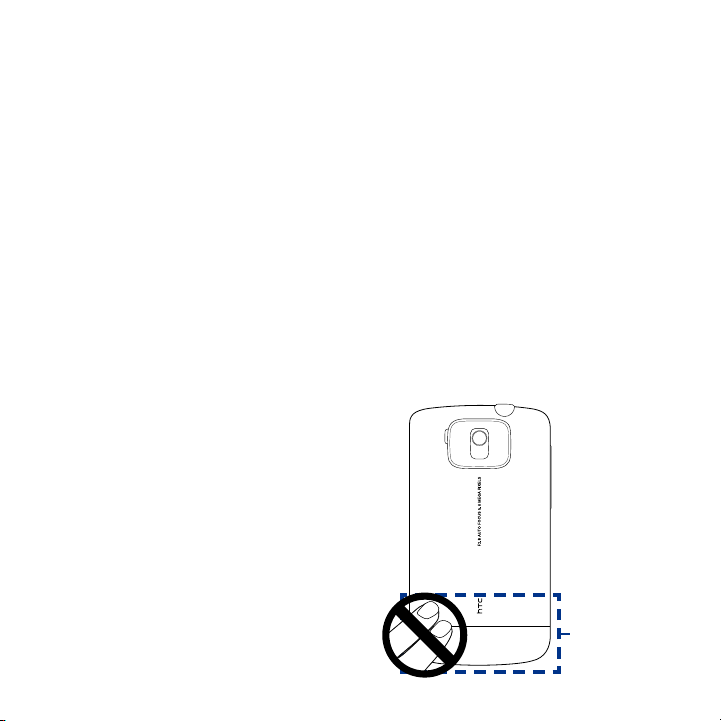
СЛУХОВЫЕ АППАРАТЫ
Некоторые цифровые беспроводные телефоны могут вызывать помехи в
работе слуховых аппаратов. В этом случае обратитесь за советом в сервисный
центр или позвоните в службу работы с заказчиками, чтобы обсудить
альтернативные варианты.
НЕИОНИЗИРУЮЩЕЕ ИЗЛУЧЕНИЕ
Устройство имеет внутреннюю антенну. Это устройство должно
использоваться только в нормальных условиях, чтобы обеспечить правильную
работу излучающих модулей и не вызывать помехи в работе другого
оборудования. Так же, как и пользователям других мобильных передающих
радиоустройств, для удовлетворительной работы этого устройства и
безопасности пользователя рекомендуется не располагать антенну слишком
близко к каким-либо частям тела во время работы этого устройства.
Используйте только штатную встроенную антенну. Использование
неразрешенных или модифицированных антенн может привести к снижению
качества связи и повреждению телефона, в результате чего ухудшится его работа,
а уровень SAR превысит максимально допустимый. При использовании телефона
в таких условиях могут быть нарушены местные нормативные требования.
Для обеспечения оптимальных
рабочих характеристик телефона и
соответствия уровня воздействия
РЧ-излучения на человека
требованиям соответствующих
стандартов всегда используйте
устройство только указанным
способом. Это может привести к
ухудшению качества связи и работе
устройства на более высоком, чем
нужно, уровне мощности. Не касайтесь
антенны ВО ВРЕМЯ РАЗГОВОРА по
телефону, это обеспечит наилучшее
качество связи и максимальное время
Расположение
антенны
работы от аккумулятора.
11
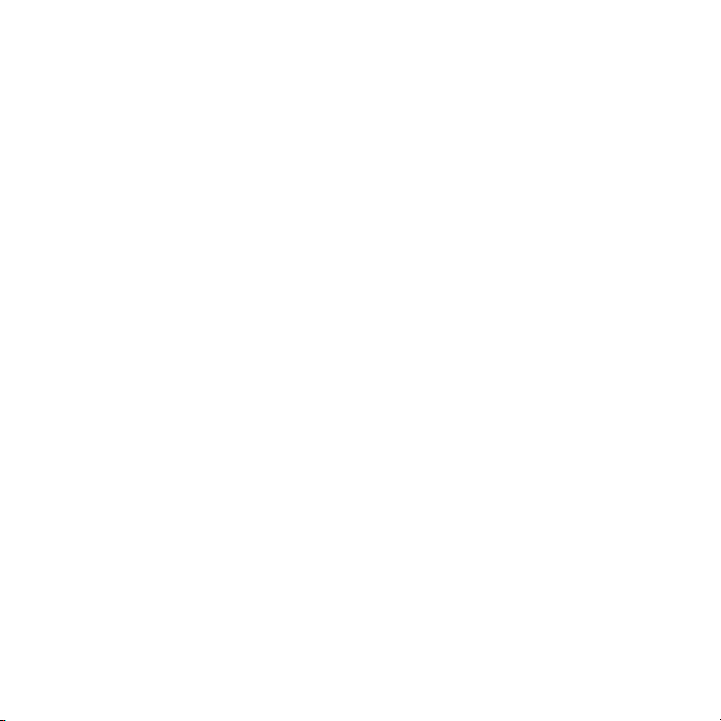
12
Общие меры безопасности
• Не подвергайте устройство излишнему физическому воздействию
Не прикладывайте чрезмерных усилий, нажимая экран и коммуникатор,
чтобы не повредить их, а перед тем как сесть, вынимайте коммуникатор
из кармана брюк. Также советуем хранить коммуникатор в защитном
футляре, а сенсорный экран нажимать только пальцем или прилагаемым
стилусом. На экран, треснутый из-за неправильного обращения, гарантия
не распространяется.
• Устройство нагревается после продолжительного использования
При использовании устройства в течение долгого времени, например, во
время разговоров по телефону, во время зарядки аккумулятора или при
просмотре веб-страниц устройство может нагреваться. В большинстве
случаев это нормально и не свидетельствует о неполадке устройства.
• Соблюдайте знаки обслуживания
За исключением случаев, описанных в документации по эксплуатации
или обслуживанию, не проводите техническое обслуживание устройства
самостоятельно. Необходимое обслуживание внутренних компонентов
этого устройства должно проводиться уполномоченным специалистом по
техническому обслуживанию или уполномоченным сервисным центром.
• Повреждения, требующие технического обслуживания
Отключите устройство от розетки электропитания и обратитесь к
уполномоченному специалисту по техническому обслуживанию или в
сервисный центр при возникновении следующих случаев:
• На устройство пролита жидкость или внутрь попал посторонний
предмет.
• Устройство попало под дождь или в воду.
• Устройство упало или повреждено.
• Имеются заметные признаки перегрева.
• Устройство не работает нормально при соблюдении инструкций по
эксплуатации.
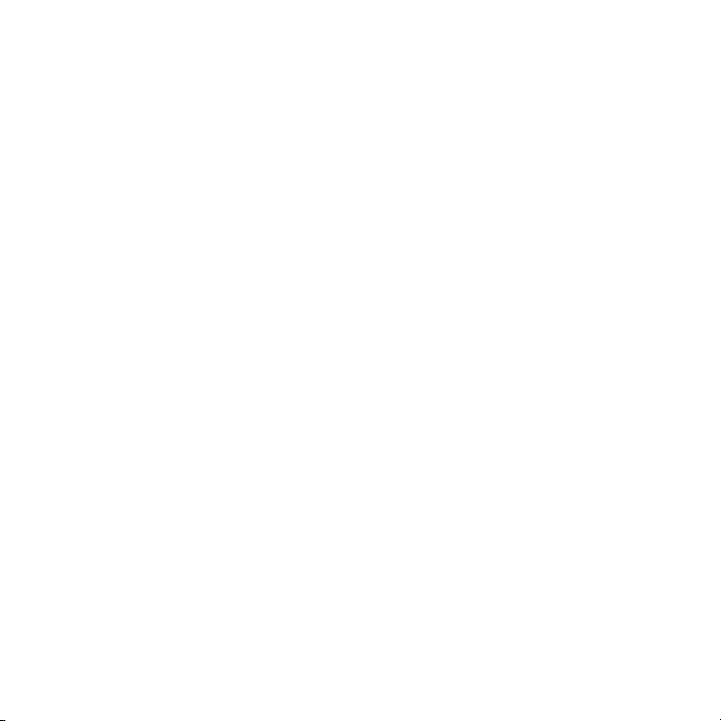
• Избегайте мест с высокой температурой
Устройство следует держать вдали от источников тепла, таких как
батареи отопления, обогреватели, кухонные плиты или другие
устройства (включая усилители).
• Избегайте мест с повышенной влажностью
Не пользуйтесь устройством в местах с повышенной влажностью.
•
Не пользуйтесь этим устройством после резкого перепада температуры
Если вы переносите это устройство из одного места в другое, где сильно
отличается температура и/или влажность, то на устройстве или внутри
него может сконденсироваться влага. Во избежание повреждения
устройства, прежде чем его использовать, сделайте достаточную паузу,
чтобы влага испарилась.
ПРИМЕЧАНИЕ: Если устройство было перемещено из условий низкой
температуры в условия высокой температуры или
наоборот, перед включением питания подождите, пока оно
акклиматизируется и приобретет комнатную температуру.
• Не вставляйте в устройство посторонние предметы
Не вставляйте никакие посторонние предметы в гнезда или другие
отверстия корпуса устройства. Эти гнезда или отверстия предусмотрены
для вентиляции. Их нельзя загораживать или закрывать.
• Приспособления для установки
Не ставьте это устройство на неустойчивый стол, тележку, подставку или
кронштейн. При установке строго следуйте инструкциям изготовителя
и используйте для установки только те приспособления, которые
рекомендованы изготовителем.
• Подключения следует проводить на устойчивой поверхности
Не кладите это устройство на неустойчивую поверхность.
• Используйте устройство с одобренным оборудованием
Это устройство должно использоваться только с персональными
компьютерами и дополнительными устройствами, обозначенными как
подходящие для использования с вашим изделием.
13
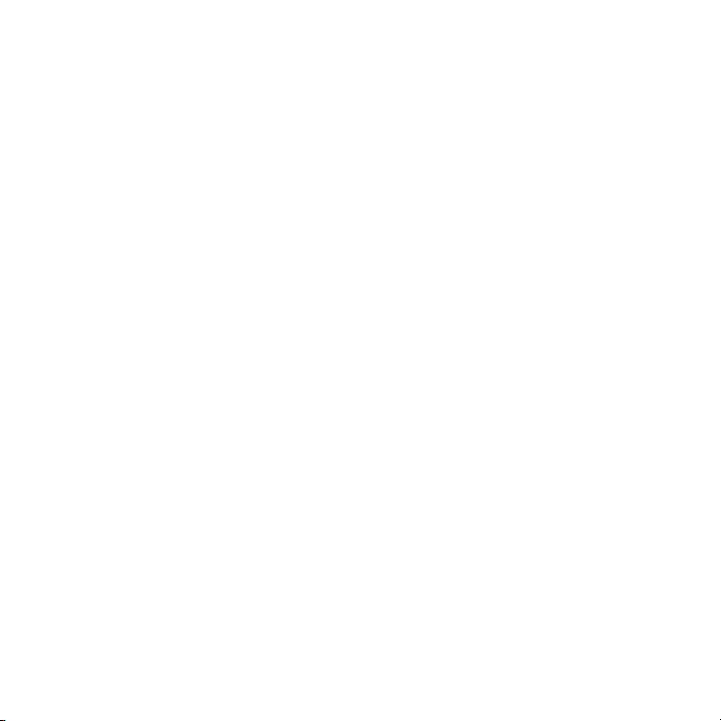
14
• Отрегулируйте громкость
Убавьте громкость, прежде чем использовать наушники или другие
аудиоустройства.
• Чистка
Перед чисткой данного изделия отключите его от розетки
электропитания. Не применяйте жидкие или аэрозольные чистящие
средства. Для чистки используйте слегка увлажненную ткань, но
НИКОГДА не используйте воду для чистки ЖК-экрана.
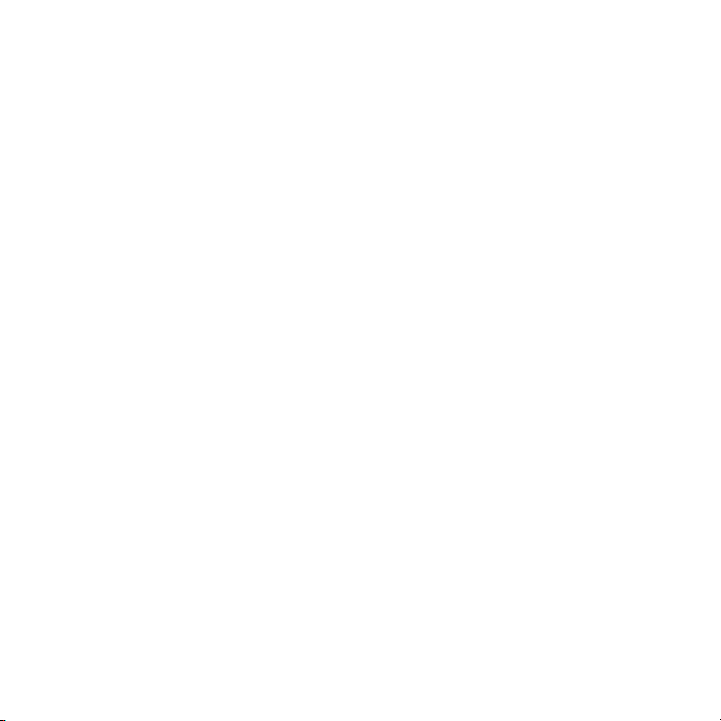
Содержание
Глава 1 Приступаем к работе 25
1.1 Знакомство с телефоном Touch и принадлежностями к нему ............ 26
Левая панель ........................................................................................................................... 26
Правая панель ........................................................................................................................ 26
Передняя панель ...................................................................................................................27
Задняя панель .........................................................................................................................28
Верхняя панель ...................................................................................................................... 29
Нижняя панель .......................................................................................................................29
Стандартные ............................................................................................................................30
1.2 Установка SIM-карты, аккумулятора и карты памяти .......................... 30
SIM-карта ...................................................................................................................................31
Аккумулятор ............................................................................................................................31
Карта памяти ...........................................................................................................................33
1.3 Зарядка аккумулятора ............................................................................... 34
1.4 Начало работы ............................................................................................ 35
Включение и выключение коммуникатора ...............................................................35
Автоматическая настройка параметров подключений для передачи
данных ........................................................................................................................................35
Переключение в спящий режим, когда устройство не используется ..........36
1.5 Навигация в коммуникаторе ....................................................................37
Сенсорное управление ......................................................................................................37
Стилус .........................................................................................................................................39
Экранная панель навигации ............................................................................................ 39
1.6 Начальный экран ........................................................................................ 40
1.7 Значки состояния ........................................................................................ 41
1.8 Меню Пуск ....................................................................................................44
1.9 Меню быстрого доступа ............................................................................ 45
15
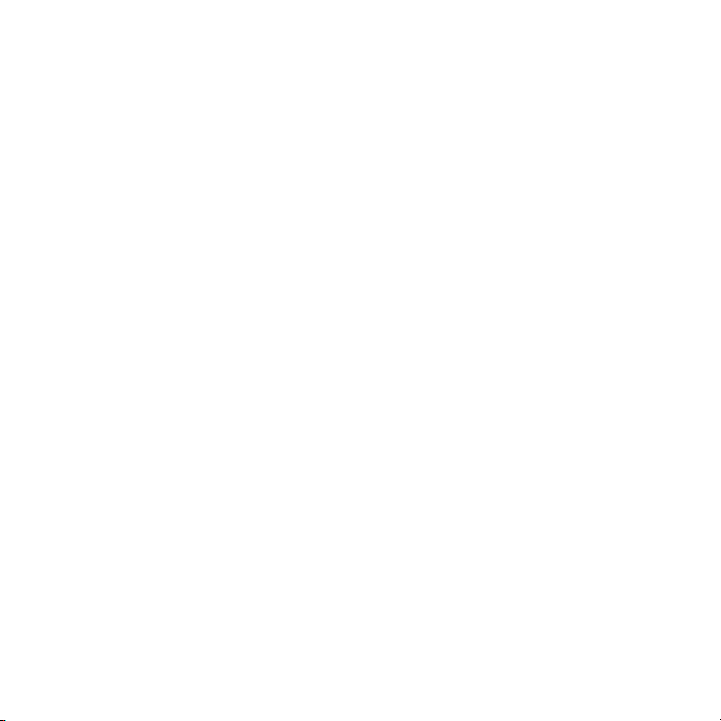
16
1.10 Регулировка громкости .............................................................................46
1.11 При подключении коммуникатора к компьютеру ................................ 47
Глава 2 Использование функций телефона 49
2.1 Телефон ......................................................................................................... 50
Экран Телефон ........................................................................................................................50
Ввод ПИН-кода .......................................................................................................................50
2.2 Выполнение вызовов ................................................................................. 51
Выполнение вызова из экрана Телефон .....................................................................51
Звонок из списка Контакты ..............................................................................................53
Звонок из Начального экрана TouchFLO 3D .............................................................53
Вибрация коммуникатора при установлении связи ............................................53
Экстренные звонки ..............................................................................................................53
Международные звонки ....................................................................................................54
Звонок в службу голосовой почты ................................................................................54
2.3 Ответ на звонок и Завершить ...................................................................54
Ответ на входящий звонок или его отклонение .....................................................54
Функции, доступные во время вызова........................................................................55
Проверка пропущенных вызовов ................................................................................. 57
2.4 Звонки ........................................................................................................... 58
2.5 Быстрый набор ............................................................................................ 58
2.6 Видеовызов ................................................................................................. 59
Видеовызовы ..........................................................................................................................59
Изменение параметров видеовызова .........................................................................60
Ответ на входящий видеовызов или его отклонение ..........................................63
2.7 Включение и отключение функции телефона ....................................... 64
2.8 Настройка доступа по Bluetooth к SIM-карте для автомобильных
телефонных комплектов ...........................................................................65
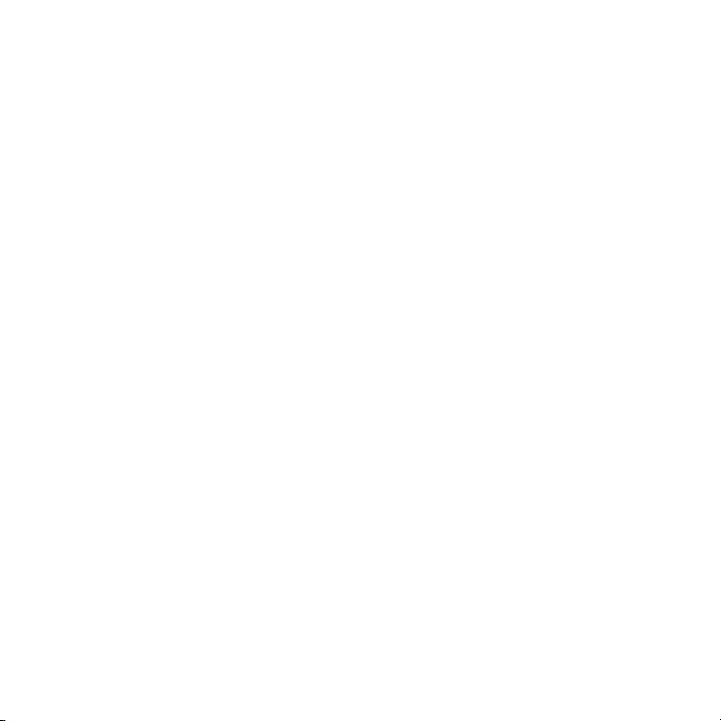
Глава 3 TouchFLO™ 3D 67
3.1 Сведения о TouchFLO™ 3D .......................................................................... 68
3.2 Начальный экран TouchFLO 3D ................................................................68
Домашняя .................................................................................................................................71
Главные контакты ..................................................................................................................72
Сообщения ...............................................................................................................................75
Эл. почта .................................................................................................................................... 76
Интернет ...................................................................................................................................78
Акции .......................................................................................................................................... 78
Фото и Bидео ...........................................................................................................................83
Музыка .......................................................................................................................................85
Погода ........................................................................................................................................89
Настройка .................................................................................................................................91
Программы...............................................................................................................................92
3.3 Жесты пальцем ............................................................................................ 93
Прокрутка пальцем ..............................................................................................................93
Изменение масштаба с помощью пальца ..................................................................94
Панорамирование пальцем .............................................................................................94
Глава 4 Ввод текста 95
4.1 Ввод информации ....................................................................................... 96
4.2 Полная QWERTY ........................................................................................... 97
4.3 Компактная Компактная QWERTY ............................................................ 99
4.4 Клавишная панель экрана Телефон .......................................................100
4.5 Режимы Обычный и T9 ............................................................................101
Обычный режим ................................................................................................................. 101
Режим T9 .................................................................................................................................101
4.6 Режим ввода цифр и символов ..............................................................103
4.7 Программа Block Recognizer ...................................................................104
4.8 Программа Letter Recognizer ..................................................................105
4.9 Программа Transcriber ............................................................................. 105
17
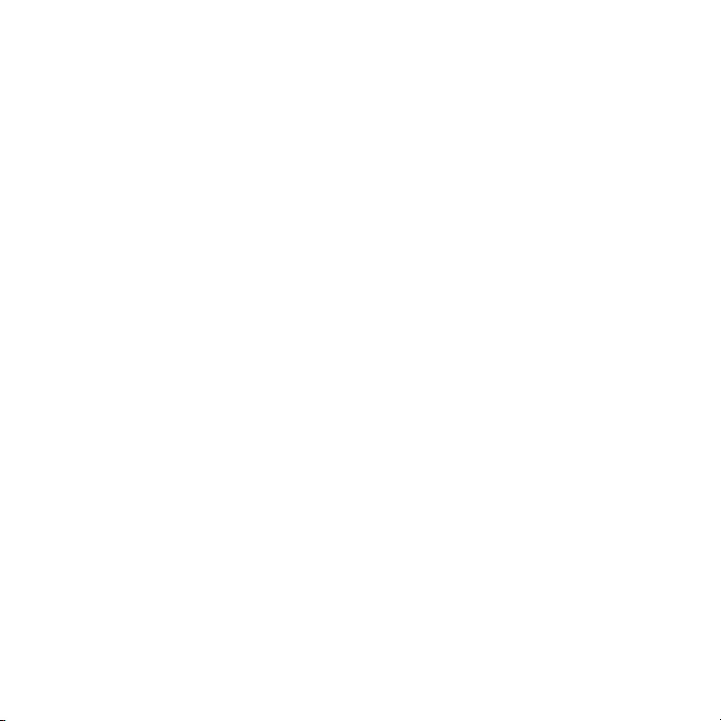
18
Глава 5 Синхронизация информации с компьютером 107
5.1 Сведения о синхронизации .....................................................................108
Способы синхронизации ................................................................................................ 108
5.2 Настройка программы “Центр устройств Windows Mobile®” в
ОС Windows Vista® ......................................................................................109
Настройка синхронизации в программе “Центр устройств
Windows Mobile” ................................................................................................................. 110
Работа с программой “Центр устройств Windows Mobile” .............................. 111
5.3 Настройка программы ActiveSync® в Windows® XP .............................112
Установка программы ActiveSync ............................................................................... 112
Настройка синхронизации в программе ActiveSync ......................................... 113
5.4 Синхронизация с компьютером .............................................................113
Запуск и остановка синхронизации .......................................................................... 113
Изменение синхронизируемых данных .................................................................. 114
Устранение неполадок с подключением для синхронизации ...................... 115
5.5 Синхронизация по Bluetooth ..................................................................116
5.6 Синхронизация музыки и видео ............................................................ 117
Глава 6 Обмен сообщениями 119
6.1 Сообщения .................................................................................................120
6.2 SMS-сообщения ......................................................................................... 121
Создание нового SMS-сообщения.............................................................................. 121
Создание и отправка SMS-сообщений ..................................................................... 122
Управление SMS-сообщениями .................................................................................. 123
6.3 MMS-сообщения ........................................................................................ 125
Изменение параметров MMS .......................................................................................125
Создание и отправка MMS-сообщений ................................................................... 127
Просмотр MMS-сообщений и ответ на них ............................................................ 129
6.4 Типы учетных записей эл. почты ............................................................131
Настройка коммуникатора для синхронизации эл. почты Outlook с
компьютером ....................................................................................................................... 131
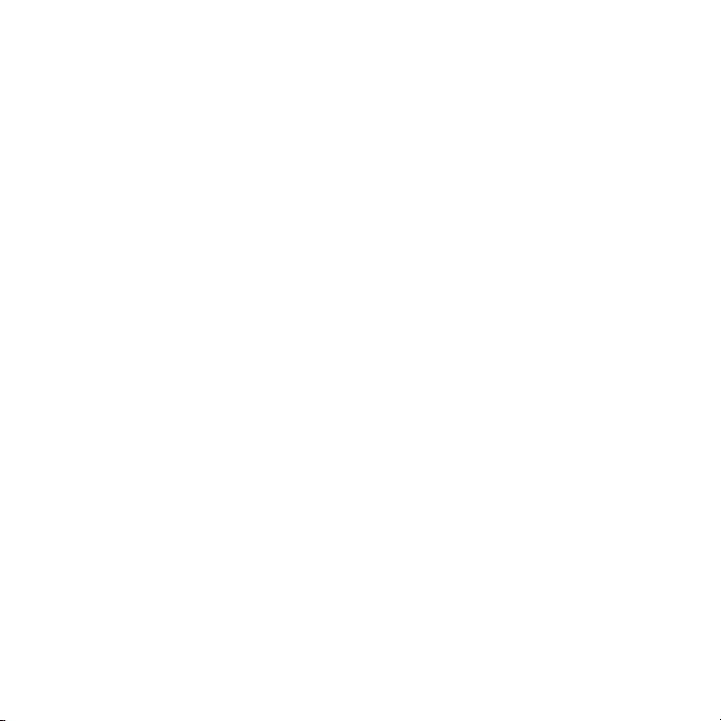
Добавление учетной записи эл. почты .................................................................... 132
6.5 Мастер настройки эл. почты ...................................................................132
Настройка учетной записи эл. почты Интернета ................................................ 132
Настройка эл. почты настраиваемого домена .....................................................135
6.6 Электронная Эл. почта .............................................................................136
Создание нового сообщения эл. почты ................................................................... 136
Создание и отправка сообщений эл. почты ..........................................................137
Фильтрация списка входящий сообщений ............................................................ 138
Просмотр и ответ на сообщения ................................................................................139
Синхронизация сообщений эл. почты ..................................................................... 140
Настройка параметров электронной почты .........................................................141
Глава 7 Работа с сообщениями электронной почты компании и
назначение собраний 143
7.1 Синхронизация с сервером Exchange Server .......................................144
Настройка подключения к серверу Exchange Server ........................................ 144
Запуск синхронизации .................................................................................................... 145
7.2 Работа с эл. почтой вашей организации ...............................................146
Автоматическая синхронизация через Direct Push............................................ 146
Синхронизация по расписанию .................................................................................. 147
Немедленная загрузка с помощью функции “Выборка эл. почты” .............. 148
Поиск сообщений эл. почты на сервере Exchange Server ............................... 149
Флажки сообщений ........................................................................................................... 149
Сообщение об отсутствии .............................................................................................. 151
7.3 Управление приглашениями на собрания ...........................................151
7.4 Поиск контактов в Справочнике организации .................................... 153
Глава 8 Интернет 157
8.1 Способы подключения к Интернету ...................................................... 158
Wi-Fi .......................................................................................................................................... 158
GPRS/3G .................................................................................................................................. 162
Удаленный доступ .............................................................................................................. 163
19
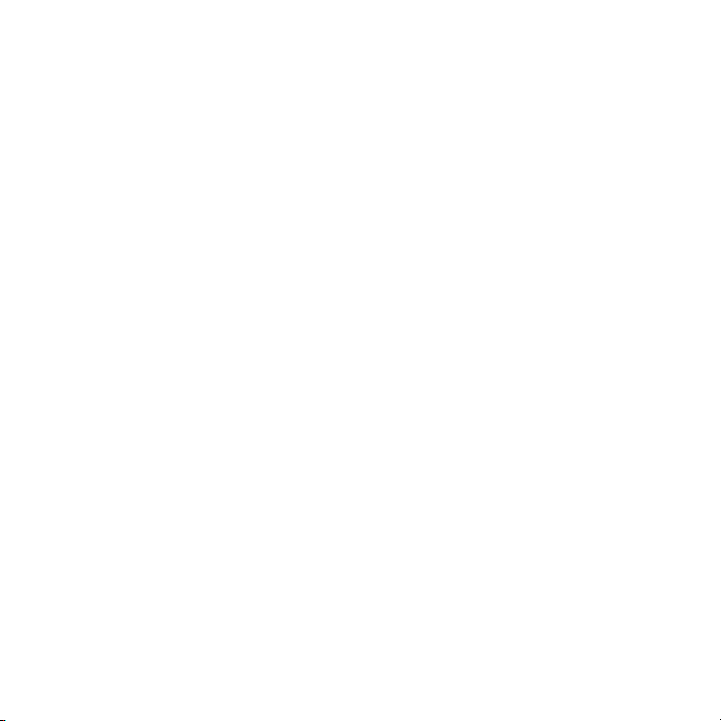
20
8.2 Запуск подключения для передачи данных ........................................ 164
8.3 Работа с программой Opera Mobile™ ..................................................... 165
Просмотр веб-страниц .................................................................................................... 167
Масштаб при просмотре веб-страниц .....................................................................167
Изменение ориентации экрана ................................................................................... 168
Меню Opera Mobile............................................................................................................ 168
8.4 Работа с программой YouTube™ .............................................................. 169
Обзор видеофайлов .......................................................................................................... 170
Просмотр видеофайлов .................................................................................................. 171
Поиск ....................................................................................................................................... 172
Журнал .................................................................................................................................... 174
8.5 Потоковое мультимедиа .......................................................................... 175
8.6 Работа с программой Windows Live™ .....................................................178
Настройка Windows Live™ .............................................................................................. 178
Интерфейс программы Windows Live™ .................................................................... 179
Windows Live™ Messenger ...............................................................................................180
Запустите Messenger и выполните вход .................................................................. 180
Добавление контактов Windows Live™ ..................................................................... 181
8.7 Программа RSS Hub ..................................................................................182
Подписка на новые каналы и их упорядочивание ............................................. 182
Просмотр и упорядочивание заголовков .............................................................. 185
Просмотр сводки ............................................................................................................... 186
8.8 Использование коммуникатора в качестве модема
(Общий Интернет) ..................................................................................... 188
Глава 9 Bluetooth 191
9.1 Режимы Bluetooth ..................................................................................... 192
9.2 Связи Bluetooth .........................................................................................193
9.3 Подключение Bluetooth-гарнитуры типа “свободные руки”
или стереогарнитуры ............................................................................... 194
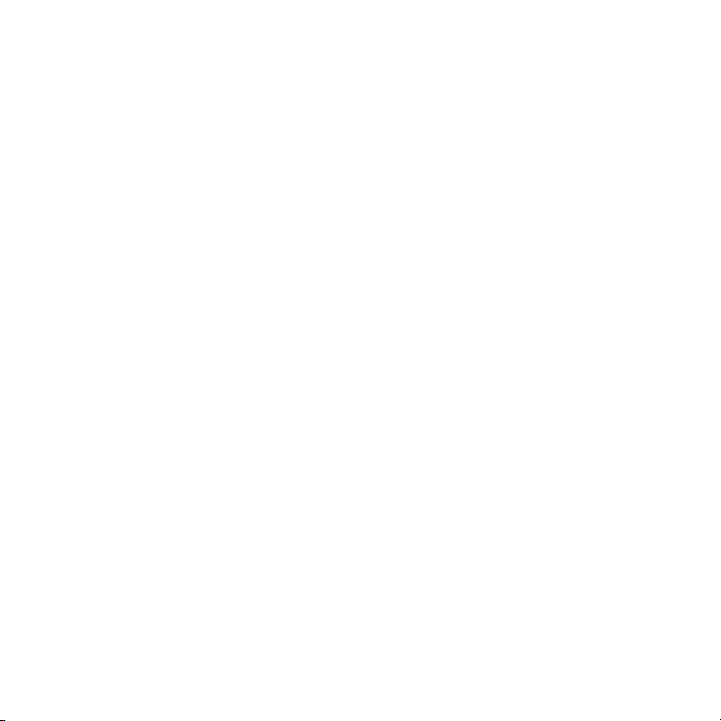
9.4 Передача информации по Bluetooth .....................................................195
9.5 Печать файлов по Bluetooth ....................................................................197
Глава 10 Навигация в дороге 199
10.1 Карты Google™ (В зависимости от страны) ...........................................200
Открытие программы Карты Google ......................................................................... 200
Поиск объектов/компаний ............................................................................................ 201
10.2 Указания и подготовка к работе с GPS ..................................................203
10.3 Загрузка спутниковых данных при помощи программы QuickGPS ...205
Способы загрузки ..............................................................................................................206
Глава 11 Работа с мультимедиа 209
11.1 Фото- и видеосъемка ............................................................................... 210
Режимы съемки ................................................................................................................... 210
Фокус ....................................................................................................................................... 212
Фото- и видеосъемка ....................................................................................................... 213
Экран “Просмотр” ............................................................................................................... 214
Экранные органы управления и индикаторы ...................................................... 215
Панель меню ........................................................................................................................ 217
Масштабирование ............................................................................................................. 218
Дополнительные параметры ........................................................................................ 220
11.2 Просмотр Фото и Bидео в программе Альбом.....................................224
Выделите фото или видео для просмотра .............................................................. 225
Просмотр изображений .................................................................................................. 226
Воспроизведение видео ................................................................................................. 230
Закрытие программы Альбом ...................................................................................... 230
11.3 Проигрыватель Windows Media® Mobile ...............................................231
Об элементах управления .............................................................................................. 232
Экраны и меню .................................................................................................................... 232
Синхронизация видео- и аудиофайлов ................................................................... 233
Воспроизведение медиафайлов ................................................................................. 236
21
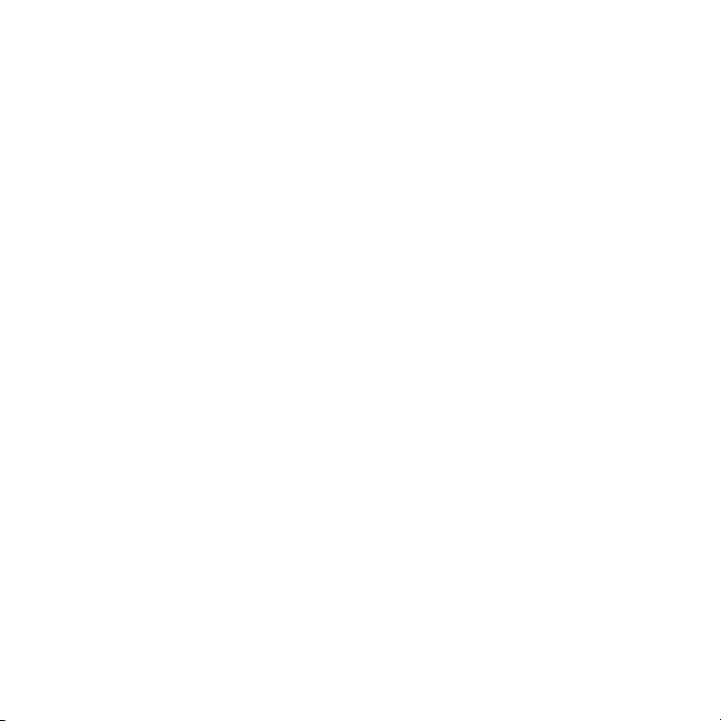
22
Списки воспроизведения .............................................................................................. 237
Устранение неполадок .................................................................................................... 237
11.4 Работа с программой FM-радио ............................................................. 238
Органы управления программы FM-радио ........................................................... 239
Отрегулируйте громкость .............................................................................................. 240
Сохранение предустановок .......................................................................................... 240
Главное меню программы FM-радио ........................................................................ 241
11.5 Работа с программой “Настройка аудио” .............................................242
11.6 Работа с программой “Обрезка MP3” ....................................................244
Глава 12 Программы 247
12.1 Открытие программ в коммуникаторе .................................................248
12.2 Установка и удаление программ ............................................................248
12.3 Adobe® Reader® LE .....................................................................................249
12.4 Календарь ..................................................................................................251
Создание встреч ................................................................................................................. 251
Просмотр встреч ................................................................................................................ 252
Отправка встреч ................................................................................................................. 253
12.5 Контакты.....................................................................................................254
Добавление новых контактов ......................................................................................255
Упорядочивание и поиск контактов ......................................................................... 256
Отправка сведений о контакте .................................................................................... 258
12.6 Коммуникачии...........................................................................................258
12.7 JETCET™ PRINT ............................................................................................260
Открытие программы JETCET PRINT .......................................................................... 260
Настройка принтера ......................................................................................................... 261
Печать файла ........................................................................................................................ 261
Печать веб-страниц........................................................................................................... 262
12.8 Microsoft® Office Mobile ............................................................................262
12.9 Заметки ....................................................................................................... 263
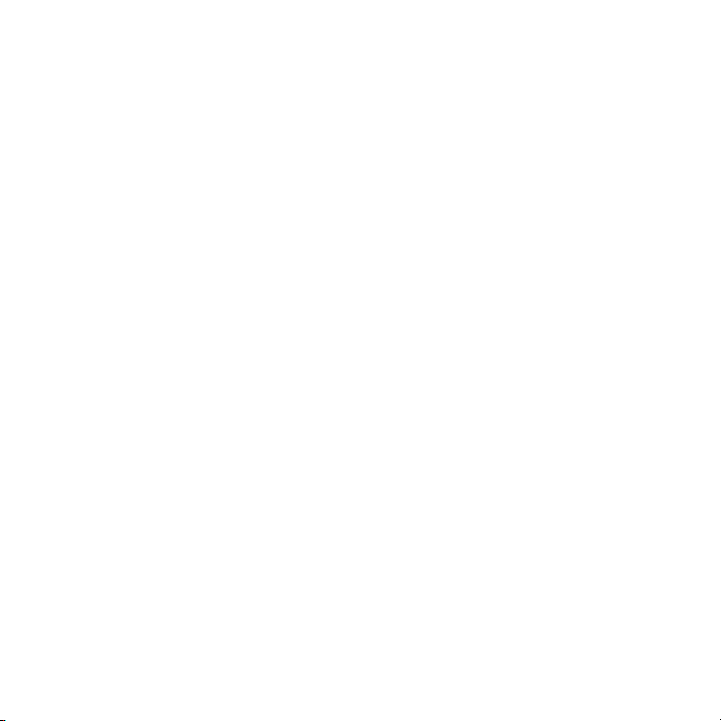
12.10 Java .............................................................................................................. 265
Установка и запуск программ или пакетов MIDlet .............................................. 265
Управление программами и пакетами MIDlet ...................................................... 266
12.11 SIM-Менеджер ...........................................................................................267
12.12 Задачи ......................................................................................................... 270
12.13 Диктофон ....................................................................................................271
12.14 Быстрый голосовой набор ...................................................................... 273
12.15 WorldCard Mobile ....................................................................................... 276
Фотографирование визитки и экспорт ее информации .................................. 276
12.16 ZIP ................................................................................................................279
Глава 13 Управление устройством 281
13.1 Копирование файлов и управление ими .............................................. 282
13.2 Настройка коммуникатора .....................................................................284
Вкладка “Личные” ............................................................................................................... 284
Вкладка “Система” .............................................................................................................. 285
Вкладка “Подключения” .................................................................................................. 287
13.3 Изменение базовых настроек ................................................................289
Дата и время ......................................................................................................................... 289
Язык и стандарты ............................................................................................................... 289
Параметры экрана ............................................................................................................. 290
Имя устройства ...................................................................................................................291
Настройка звонка .............................................................................................................. 292
Оповещения и уведомления ........................................................................................ 292
Телефонные услуги ............................................................................................................ 293
13.4 Мастер настройки подключений ........................................................... 294
13.5 Работа с программой “Диспетчер задач” ..............................................296
13.6 Защита коммуникатора ........................................................................... 298
Защита SIM-карты с помощью ПИН-кода ................................................................ 298
Защита устройства с помощью пароля .................................................................... 298
Шифрование файлов на карте памяти ..................................................................... 299
23
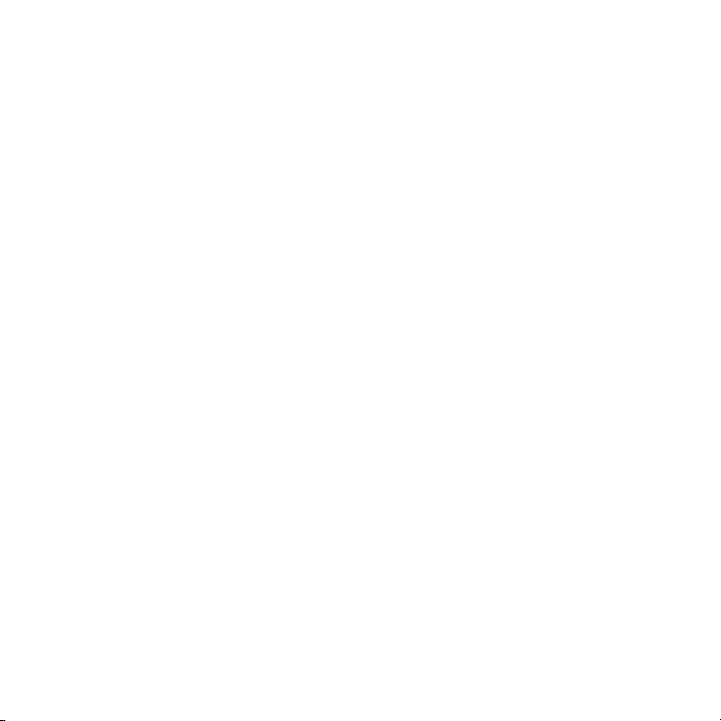
24
13.7 Управление памятью ................................................................................300
13.8 Сброс установок коммуникатора ...........................................................301
Программный сброс ......................................................................................................... 301
Аппаратный сброс ............................................................................................................. 302
Очистка хранилища .......................................................................................................... 303
13.9 Центр обновления Windows ....................................................................304
13.10 Советы по экономному использованию аккумулятора .....................305
Приложение 307
A.1 Технические характеристики .................................................................. 308
A.2 Уведомления о соответствии стандартам ............................................310
Алфавитный указатель 319
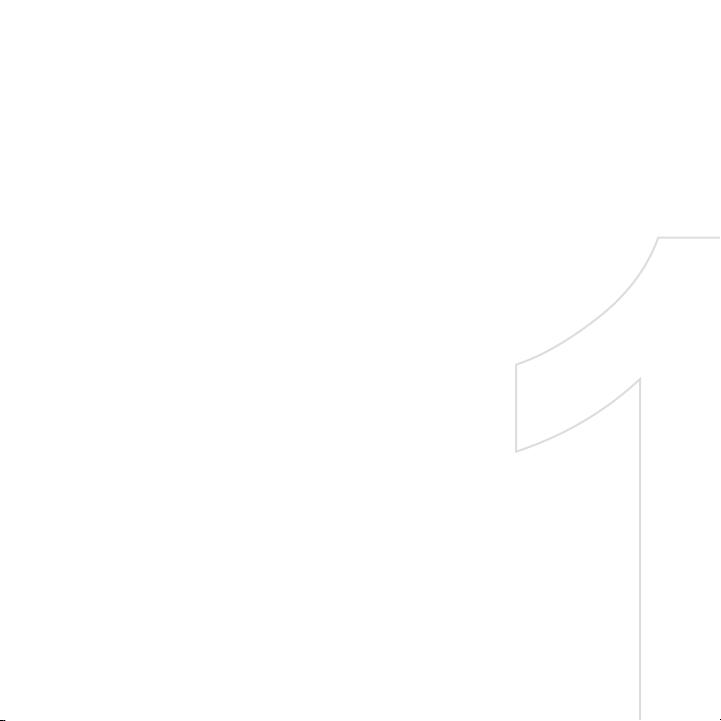
Глава 1
Приступаем к работе
1.1 Знакомство с телефоном Touch и
принадлежностями к нему
1.2 Установка SIM-карты, аккумулятора и
карты памяти
1.3 Зарядка аккумулятора
1.4 Начало работы
1.5 Навигация в коммуникаторе
1.6 Начальный экран
1.7 Значки состояния
1.8 Меню Пуск
1.9 Меню быстрого доступа
1.10 Регулировка громкости
1.11 При подключении коммуникатора к
компьютеру
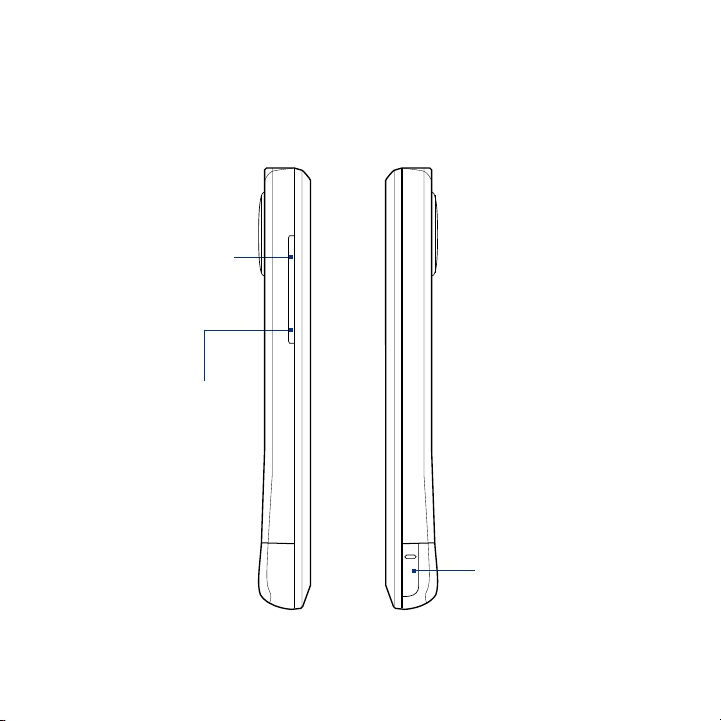
26 Приступая к работе
1.1 Знакомство с телефоном Touch и
принадлежностями к нему
Левая панель Правая панель
УВЕЛИЧЕНИЕ
ГРОМКОСТИ
Во время разговора
или прослушивания
музыки нажмите эту
кнопку для увеличения
громкости.
УМЕНЬШЕНИЕ
ГРОМКОСТИ
Во время разговора
или прослушивания
музыки нажмите
эту кнопку для
уменьшения
громкости.
Стилус
(Подробности см. в этой
главе в разделе “Стилус”.)
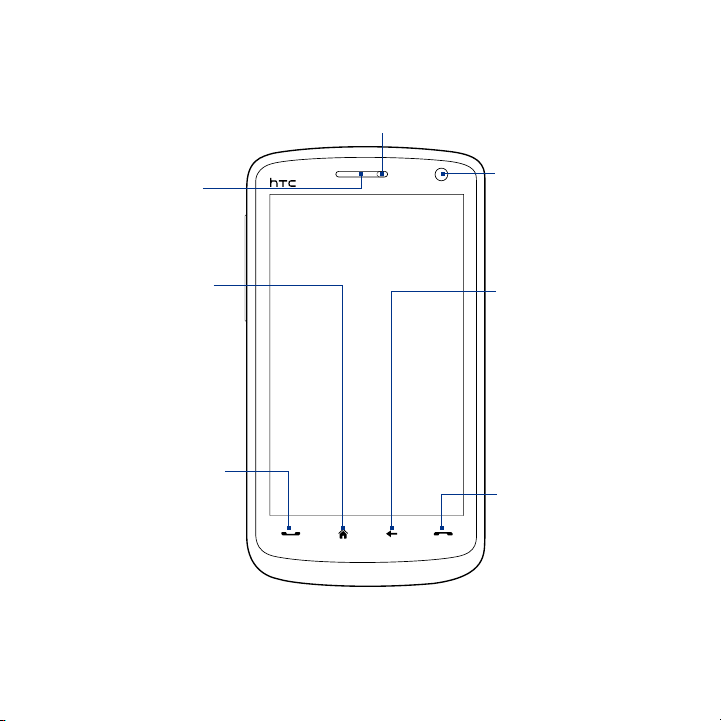
Передняя панель
Светочувствительный датчик
Определяет уровень окружающего освещения и в
соответствии с ним подстраивает яркость подсветки экрана.
Приступая к работе 27
Динамик телефона
Предназначен для
прослушивания голоса
собеседника при
разговоре по телефону.
ДОМОЙ
Нажмите для возврата
в Начальный экран.
Подробные сведения
см. в Главе 3.
РАЗГОВОР/ОТПРАВИТЬ
Ответ на входящий
•
звонок или набор номера.
Во время разговора
•
нажмите и удерживайте
для попеременного
включения и выключения
динамика.
Нажмите и удерживайте
•
для использования
функции “Быстрый
голосовой набор”.
(Подробные сведения см.
в Главе 12.)
Примечание По умолчанию коммуникатор вибрирует при нажатии любой виртуальной
кнопки - РАЗГОВОР/ОТПРАВИТЬ, ДОМОЙ, НАЗАД и ОТБОЙ. Чтобы отключить
вибрацию, нажмите Пуск > Настройка > вкладка Личные > Кнопки >
вкладка Виртуальные кнопки, затем снимите флажок Вибрация.
Сенсорный экран
Вторая камера
Используйте эту камеру
для видеовызовов
или для фотосъемки
автопортрета.
НАЗАД
Нажмите для возврата в
предыдущий экран.
ОТБОЙ
• Нажимайте для
завершения вызова или
возврата в Начальный
экран.
• Нажмите и удерживайте,
чтобы заблокировать
коммуникатор.
(Чтобы настроить
клавишу ОТБОЙ,
нажмите Пуск >
Настройка > вкладка
Личные > Кнопки >
вкладка Клавиша
Отбой).

28 Приступая к работе
Задняя панель
Динамик
Задняя
крышка
5,0-Мп камера
Подробности см.
в разделе “Фото- и
видеосъемка” в Главе 11.
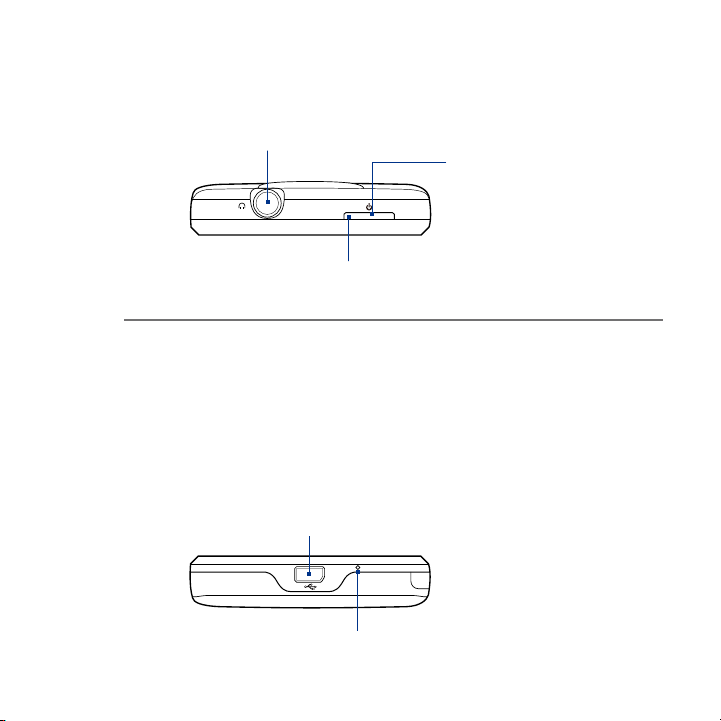
Приступая к работе 29
Верхняя панель
3,5-мм гнездо аудиовыхода
Подключите прилагаемую стереогарнитуру
для разговора по телефону без помощи рук
или для прослушивания аудиофайлов.
Уведомляющий СД-индикатор*
Описание см. ниже.
* Уведомляющий СД-индикатор под кнопкой ПИТАНИЕ:
Мигает зеленым при наличии новых SMS, MMS, сообщений эл. почты или напоминаний.
•
Горит зеленым, когда коммуникатор подключен к адаптеру сетевого питания или к
•
компьютеру и когда аккумулятор полностью заряжен.
Горит желтым во время зарядки аккумулятора.
•
Мигает желтым, когда уровень заряда аккумулятора снижается до 10% и менее.
•
ПИТАНИЕ
Нажмите для временного
отключения экрана. Чтобы
отключить питание, нажмите и
удерживайте приблизительно
3 секунд. Дополнительные
сведения см. в разделе “Начало
работы” в этой главе.
Нижняя панель
Разъем для синхронизации
Подключите прилагаемый кабель USB для
синхронизации информации или адаптер
питания для подзарядки аккумулятора.
Микрофон
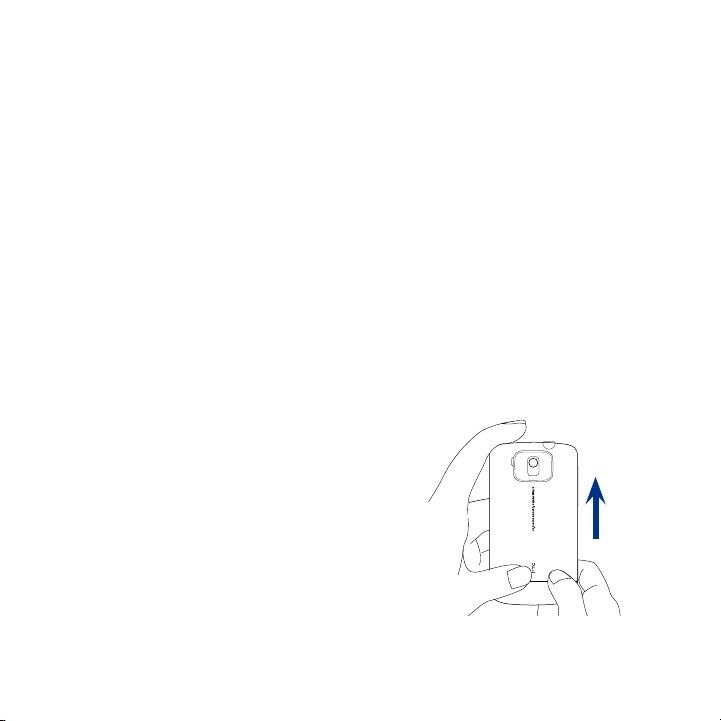
30 Приступая к работе
Стандартные
В комплект поставки устройства входят следующие предметы и
принадлежности:
Аккумулятор• Чехол•
Адаптер переменного тока• Краткое руководство•
Защитная пленка для экрана• Компакт-диск “Приступая
Проводная стереогарнитура• Дополнительный стилус•
USB-кабель синхронизации• Карта microSD™ емкостью 8 ГБ•
•
к работе” и компакт-диск с
программами
1.2 Установка SIM-карты, аккумулятора и карты
памяти
Всегда отключайте ваше устройство перед установкой или заменой SIM-карты,
аккумулятора и карты памяти. Перед установкой этих компонентов нужно
снять заднюю крышку.
Снятие задней крышки
Выключите коммуникатор.
1.
Обеими руками держите
2.
коммуникатор лицевой панелью вниз.
Пальцем поднимите нижнюю часть
3.
задней крышки вверх, чтобы она
отсоединилась от коммуникатора,
затем сдвиньте и снимите ее.
